Како променити икону подразумеваних библиотека у оперативном систему Виндовс 8.1
У оперативном систему Виндовс 8, једна од нових функција била је опција за промену иконе библиотеке. Из неког разлога, Мицрософт је ову опцију ограничио само на прилагођене библиотеке које је креирао корисник. За уграђене библиотеке, икона се не може променити из Виндовс интерфејса на Виндовс 8, нити на Виндовс 7.
Данас ћемо погледати како да променимо икону било које библиотеке, укључујући унапред дефинисане/системске библиотеке. Метода коју ћу обрадити је применљива на Виндовс 7 и Виндовс 8/8.1, али ћу користити Виндовс 8.1.
Реклама
На свом рачунару имам прилагођену библиотеку, која се зове Субверсион:
Из његових својстава, могу променити његову икону у било коју другу икону коју желим: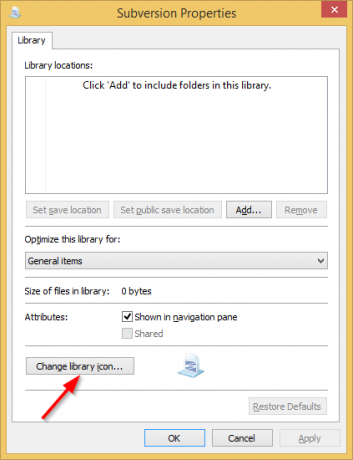 Само на пример:
Само на пример:
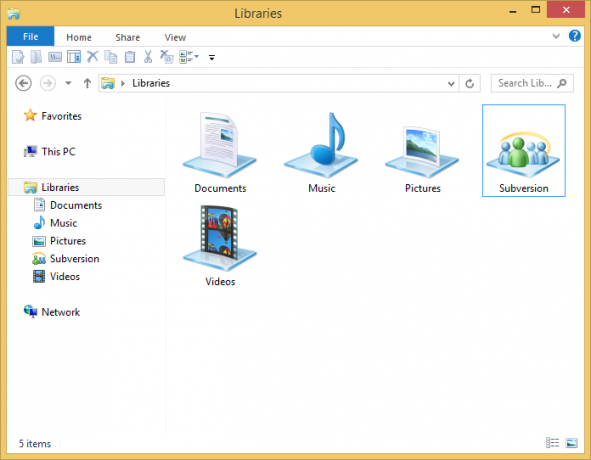
Међутим, за било коју од подразумеваних библиотека, магично дугме је онемогућено! изгледа овако:

Ево два решења.
Прва је моја апликација, библиотекар. Библиотека је бесплатан, невероватан софтвер који вам омогућава да управљате библиотекама онако како желите:
 Заједно са неколико других опција, омогућава вам да промените иконе подразумеваних Виндовс библиотека. Првобитно развијен за Виндовс 7, Библиотекар ради и на најновијим верзијама Виндовс-а.
Заједно са неколико других опција, омогућава вам да промените иконе подразумеваних Виндовс библиотека. Првобитно развијен за Виндовс 7, Библиотекар ради и на најновијим верзијама Виндовс-а.
Са само два клика, моћи ћете да промените икону жељене подразумеване библиотеке.

Због радикалних промена направљених у Виндовс 8.к, можда ћете морати да се одјавите и поново пријавите или поново покрените љуску Екплорер да видите нову икону.
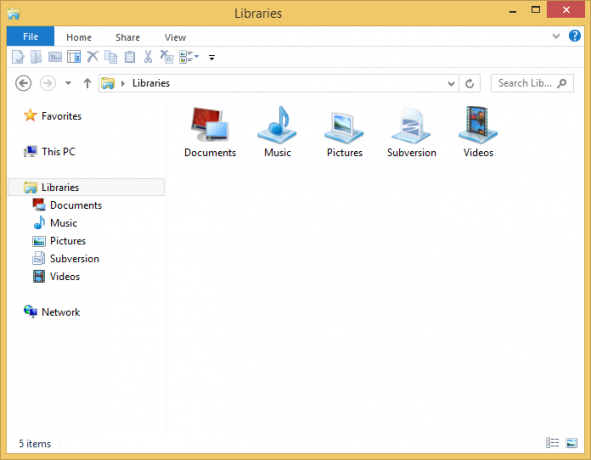
Друга опција је ручно уређивање датотеке библиотеке.
Све датотеке ваше библиотеке налазе се у следећем директоријуму:
ц:\Усерс\ВАШЕ КОРИСНИЧКО ИМЕ\АппДата\Роаминг\Мицрософт\Виндовс\Либрариес\
Подразумевано, овај фолдер је скривен. Осим тога, ако директно копирате и залепите горњу путању заједно са вашим замењеним корисничким именом, Виндовс покушава да га преусмери. Зато је боље да копирате и налепите следеће у дијалог Покрени:
екплорер.еке %аппдата%\Мицрософт\Виндовс\Либрариес
Отвориће фасциклу Библиотеке директно у којој се чувају датотеке .либрари-мс. Напомена, веома је важно додати екплорер.еке на почетку команде да спречи Виндовс да га преусмери.
Па, након што унесете ту команду, на екрану ће се појавити следећи прозор:
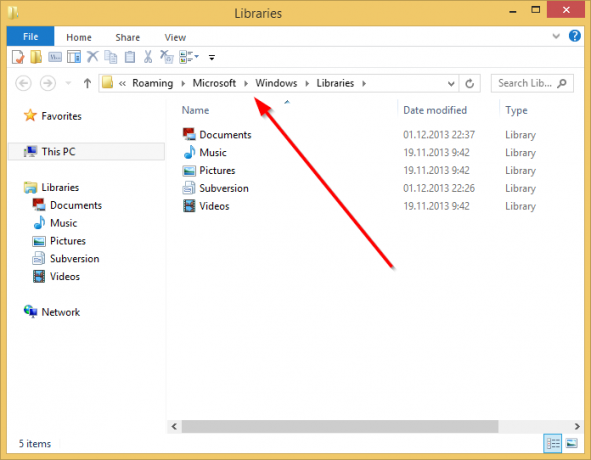 Екстензија ових датотека је .либрари-мс. Обратите пажњу на то како Виндовс сакрива екстензије ових датотека чак и ако одаберете да прикажете екстензије датотека. То је због вредности „НеверСховЕкт“ за .либрари-мс датотеке у регистратору док сам објашњено у чланку о томе како додати екстензије за приказивање или сакривање датотека.
Екстензија ових датотека је .либрари-мс. Обратите пажњу на то како Виндовс сакрива екстензије ових датотека чак и ако одаберете да прикажете екстензије датотека. То је због вредности „НеверСховЕкт“ за .либрари-мс датотеке у регистратору док сам објашњено у чланку о томе како додати екстензије за приказивање или сакривање датотека.
Кликните десним тастером миша на библиотеку и изаберите Отвори са... ставка контекстног менија:

У следећем прозору кликните на „Још опција“ и изаберите Нотепад са листе.

Апликација Нотепад ће бити покренута. Пронађите ред који садржи следећи текст. Можете користити команду Финд из менија Уређивање у Нотепад-у да бисте лоцирали овај ред:
имагерес.длл,-1002
Број иза имагерес.длл може бити различит у зависности од библиотеке коју сте отворили у Нотепад-у. Замените текст између
 Сачувајте датотеку и добићете нову икону за библиотеку коју сте управо уредили!
Сачувајте датотеку и добићете нову икону за библиотеку коју сте управо уредили!
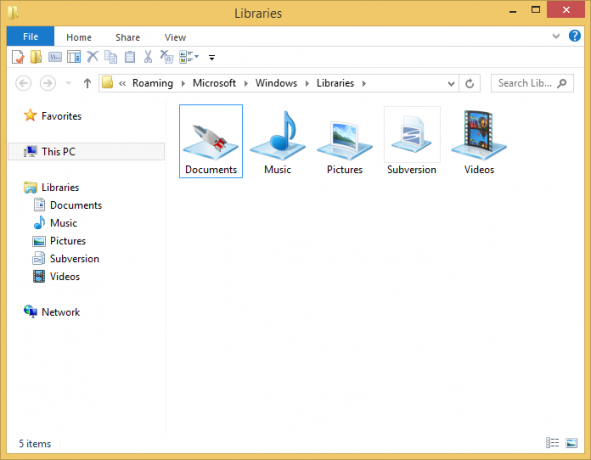
Као што видите, други метод захтева више посла, тако да лично више волим да користим свој библиотекар апликација за промену икона библиотека.
Ако имате било каквих питања или сугестија, добродошли сте да коментаришете.

